Recuperación de un panel eliminado en el Azure Portal
Si se encuentra en la nube global de Azure y elimina un panel publicado (compartido) en Azure Portal, puede recuperar el panel en el plazo de siete días a partir de la eliminación.
Importante
Si se encuentra en una nube de Azure Government o el panel no está publicado, no puede recuperar un panel eliminado.
Siga estos pasos para recuperar un panel publicado:
En el menú de Azure Portal, seleccione Grupos de recursos y, a continuación, seleccione el grupo de recursos donde publicó el panel. (El grupo de recursos predeterminado se llama paneles).
En Registro de actividad, expanda la operación Eliminar panel. Seleccione la pestaña Historial de cambios y, a continuación, seleccione <recursos eliminado>.
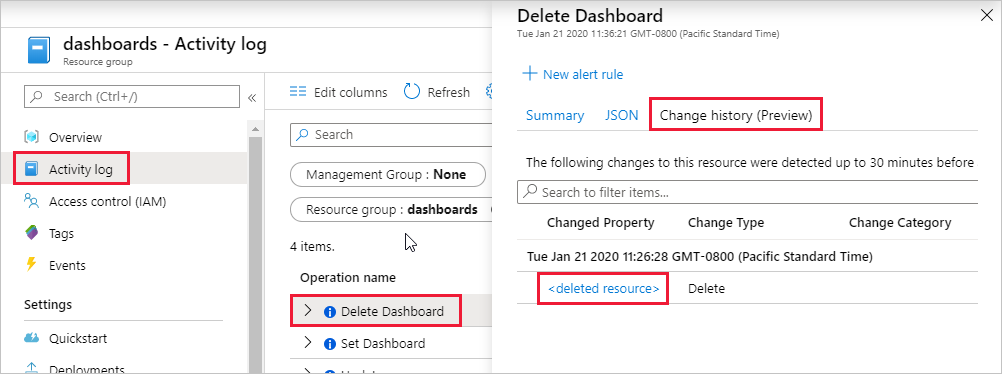
Seleccione y copie el contenido del panel izquierdo y, a continuación, guárdelo en un archivo de texto con una extensión de archivo .json. El portal puede usar este archivo JSON para volver a crear el panel.
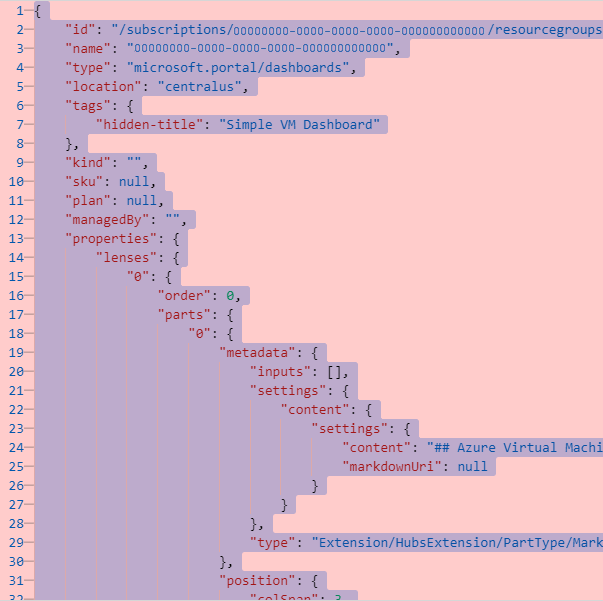
En el menú de Azure Portal, seleccione Paneles y, a continuación, seleccione Cargar.
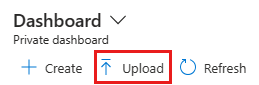
Seleccione el archivo JSON que guardó. El portal vuelve a crear el panel con el mismo nombre y los mismos elementos que el panel eliminado.
Seleccione Compartir para publicar el panel y volver a establecer el control de acceso apropiado.
